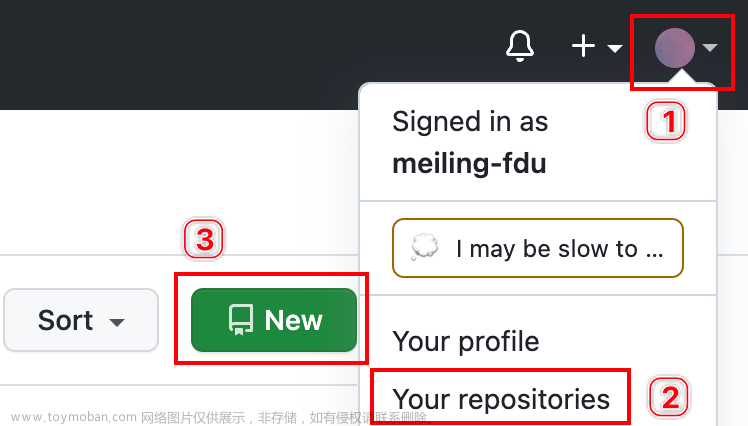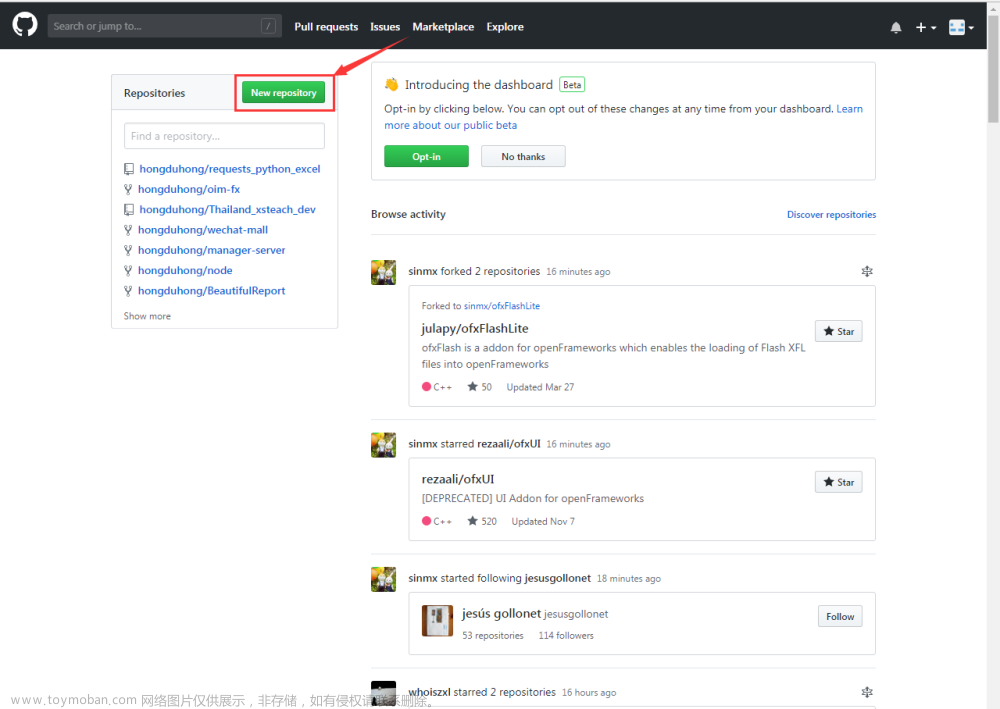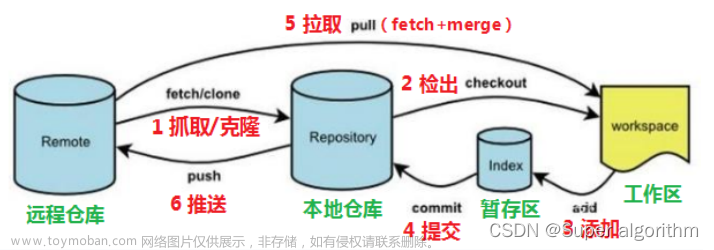环境准备
已安装IDEA开发工具,Git版本管理工具,已注册GitHub账号
需要先准备好这些环境,可以自行搜索教程,下面的安装是基于这里的环境上操作的
目录
一、需要提供SSH公钥
二、Github配置SSH公钥
三、IDEA配置连接
四、连接成功后,可以上传本地文件到远程仓库了,按照提示,新建仓库之后等待上传成功,到页面上看看,文件上传成功
五、IDEA提供了快捷控制页面,在右下角,从远程分支新建一个分支到本地
一、需要提供SSH公钥
公钥 右键桌面,点击git bash here,打开git命令页面,输入以下命令之后会提示保存的文件路径,回车默认就行
ssh-keygen -t rsa
二、Github配置SSH公钥
2.1 打开设置页面

2.2 点击添加ssh按钮,按照如下图填好之后,点击“add"即可
三、IDEA配置连接
3.1 检查git包的位置,'ctrl+alt+s'打开设置页面,找到git栏,点击'test'如果出现版本提示,说明git安装包没问题,否则切换到自己git安装包的.exe文件重试

3.2 配置Github 连接,选择token登录,因为账号密码登录容易被防火墙ban住

3.3 点击token登陆后,会弹出下框,点击generate,跳转到页面,填写配置后点击生成

 3.4 复制生成的token(该token只会显示一次)到IDEA中,点击‘add account’会看到自己的账号出现在列表中
3.4 复制生成的token(该token只会显示一次)到IDEA中,点击‘add account’会看到自己的账号出现在列表中


四、连接成功后,可以上传本地文件到远程仓库了,按照提示,新建仓库之后等待上传成功,到页面上看看,文件上传成功


五、IDEA提供了快捷控制页面,在右下角,从远程分支新建一个分支到本地


后面再补充经常用的分支合并,分支覆盖等 文章来源:https://www.toymoban.com/news/detail-805687.html
 文章来源地址https://www.toymoban.com/news/detail-805687.html
文章来源地址https://www.toymoban.com/news/detail-805687.html
到了这里,关于IDEA连接Github⭐️使用Git工具上传本地文件到远程仓库的文章就介绍完了。如果您还想了解更多内容,请在右上角搜索TOY模板网以前的文章或继续浏览下面的相关文章,希望大家以后多多支持TOY模板网!